
休暇中、私たちの多くは、タスクのXNUMXつが通常多くの電子メールを受信して応答する「日常業務」から完全に離れようとします。 今私たちが欲しいものと必要なものは 少し切断します 暑さ、ビーチ、プールに夢中になります。
しかし、外出中に電子メールを放置したくないので、ネイティブOSXメールアプリケーションで単純な「ルール」をプログラムして次のようにすることができます。 自動的に応答する 天国のビーチに目を凝らしてデッキチェアで完全にリラックスしているときに届くメール。

私たちがしなければならないことは、次の簡単な手順に従うことです。 [メール]> [設定]をクリックし、[ルール]をクリックします。 必要なオプションを構成したら(この場合、すべての受信メールに対して回答を使用します)、メールの受信時にアプリケーションが送信するテキストを追加し、[同意する]をクリックします。
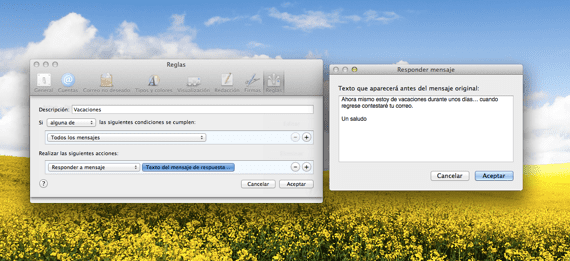
受信者に表示されるメッセージが追加され、[同意する]をクリックすると、選択したメールボックスにルールを適用するかどうかを通知する新しいウィンドウが表示されます。これは重要です。 [適用しない]を選択し、 それ以外の場合は、その時点で作成したメッセージをすべての連絡先に送信します。 ルールは作成されるとアクティブになり、非アクティブにするには、設定にアクセスしてチェックを外します。必要な数のルールを追加し、それらすべてに異なるオプションを使用できます。
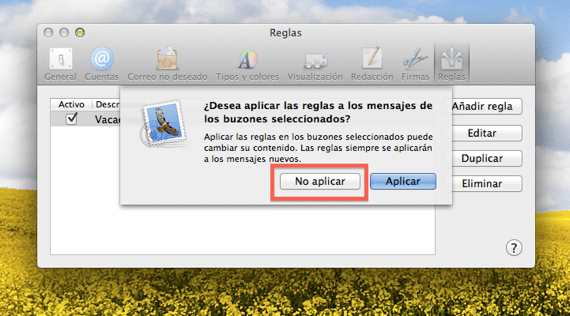
これらは私たちの電子メールの応答を自動化するために従うべきステップです、それが機能するための唯一の要件は私たちの Macがオンになっている必要があります 彼がメールを受け取らなければ、彼もそれに答えないからです。
Macの電源を切りたい場合は、可能性もあります アカウントから直接自動応答を作成するには Gmail、Outlookなど、iCloudの場合も、「休暇モード」をアクティブにしてこの自動応答機能を実行するボタンが追加されます。ほとんどの電子メールサーバーでは自動応答構成が許可されているため、Macを静かにシャットダウンできます。
詳しくは - GPGToolsを使用してメール内のメールを暗号化する
.-私はこの問題を抱えています、電子メールはvipクライアントによって私に送られます
.bbbbbb @ nnnnn
宛先……私のメール
に答えます …。 クライアント(xxxx @ xxxxxxxxx)
.-クライアントに応答するように構成するにはどうすればよいですか